
今天安装了一个VMware Workstation,发现XAMPP的Apache就启动不了。看了一下错误日志,似乎是VMware Workstation占用了443端口导致冲突引起的。查看了一下,原来VMware Workstation有个共享虚拟机的服务,占用了443端口。
对于单机安装虚拟机来说,这个功能没有用处,禁用掉就可以了。操作步骤如下:
1、打开VMware Workstation,点击菜单中的“编辑-首选项”;

2、找到左侧功能列表中的“共享虚拟机”,选择后,在右侧界面中点击“更改设置”;

3、这个时候,本来是disabled的“禁用共享”按钮就被激活了,点击“禁用共享”按钮,就可以将这个功能禁用了。

4、如果还想使用此功能,可以将443端口修改成446或者其他端口都可以。







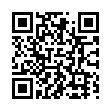

 京公网安备 11010502049343号
京公网安备 11010502049343号